Kun kiinnität Käynnistyksen määritystiedot (BCD) tietokoneellasi saattaa kohdataPääsy kielletty”Viesti komentokehoteikkunassa. Jos näet tämän viestin, et voi korjata käynnistykseen liittyvää ongelmaa, ellet huolehdi ensin ongelmasta. Voit tehdä tämän seuraavasti:
Korjaus- 1 Luo EFI-rakenne uudelleen ja määritä käynnistystiedostot uudelleen-
EFI-rakenteen luominen auttaa sinua ratkaisemaan tämän ongelman.
1. Sammuta ensin tietokone.
2. Kytke sen jälkeen koneeseen virta.
3. Sitten, kun järjestelmä käynnistyy, heti kun olet nähnyt valmistajan logon, pidä painettuna pakota järjestelmän sammuttaminen uudestaan virtapainikkeella.
4. Jatka näitä vaiheita vielä 2-3 kertaa, niin se siirtyy automaattisesti käynnistyskorjausnäyttöön.
Kun tietokoneesi käynnistyy, olet sisään Automaattinen korjaus -tilassa. Klikkaa "Edistyneet asetukset“.

5. vuonna Valitse vaihtoehto napsauta "Vianmääritys“.

6. Sisään Ongelmien karttoittaminen napsauta "Edistyneet asetukset“.

7. Sisään Edistyneet asetukset napsauta "Komentokehote“.

8. Sisään Komentokehote ikkuna, kopioi liitä nämä kaksi komentoa yksitellen ja osuvat Tulla sisään suorittaa molemmat komennot peräkkäin tietokoneellasi.
levyke. luettelolevy

9. jälleen kopioi liitä ja muuttaa nämä komennot sisään Komentokehote ikkuna yksitellen ja osui Tulla sisään jokaisen jälkeen.
valitse levy levynumero list vol
[
MERKINTÄ- Korvata "”, Jossa on kiintolevyaseman määrä, johon Windows on asennettu.
Tämän tietokoneen kohdalla se on ”Levy0“. Joten komento on näin-
valitse levy 0
]
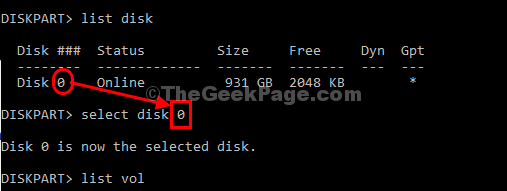
10. Uudelleen kopioi liitä tämä komento sisään Komentokehote ja sitten osui Tulla sisään valitaksesi Järjestelmä varattu äänenvoimakkuus.
valitse tilavuus
[MERKINTÄ- Korvata "”Jonka ilmoitetaan olevan 100 Mt. varastointi. Tämä osio sisältää EFI: n (Extensible Firmware Interface) ja yleensä alustettuna FAT32 muoto.
Esimerkki - Meille se on ”Volume 5 joka on FAT32-osio ja sen koko on rajoitettu 100 Mt.. Joten komento tulee olemaan -
valitse vol 5
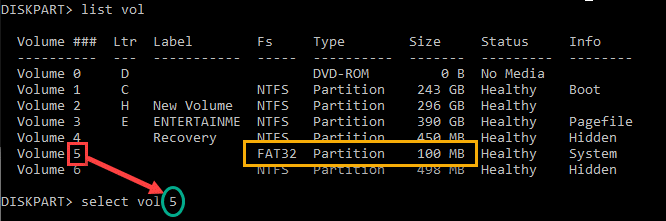
11. Nyt sinun on määritettävä uusi asemakirjain osioon. Kopioi liitä tämä komento sisään Komentokehote ikkuna ja osuma Tulla sisään tehdä niin.
anna kirjain = V:

Valmistuttuasi näet tämän viestin -levyke osoitti aseman kirjaimen onnistuneesti ”.
12. Poistuaksesi levykkeestä, kirjoita tämä komento ja paina Tulla sisään.
poistua
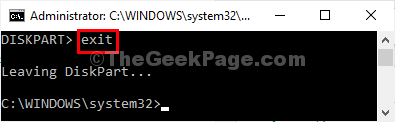
13. Kirjoita nyt komento
V:
14. Suorita sen jälkeen alla annettu komento.
bcdboot C: \ windows / s V: / f UEFI
kiinni Komentokehote ikkuna.
15. Palataan takaisin Ongelmien karttoittaminen napsauta "Jatkaa”Käynnistääksesi normaalisti Windows 10: n.

Ongelmasi korjataan.


![GIMP-lataus: Onko se turvallista Windowsille ja Macille? [Kuinka käyttää]](/f/ce582eadfc7602646684e2217fe794d6.png?width=300&height=460)